5 najlepszych sposobów przesyłania wideo z iPhone'a na Androida
Jak przenieść wideo z iPhone'a na Androida?
Jako użytkownik iPhone'a możesz mieć trudności z przesyłaniem różnych danych do komputera. W porównaniu z systemem Android, iOS zapewnia sposób synchronizacji przesyłania danych. Co gorsza, nie możesz bezpośrednio sprawdzać tych plików kopii zapasowych. Kiedy więc przełączysz się na nowy telefon z Androidem, przeniesienie cennych danych z iOS na Androida będzie trochę skomplikowane.
Teraz wracamy do pytania, jak przesyłać filmy z iPhone'a lub iPada na telefon z Androidem? W rzeczywistości kopiowanie filmów z komputera na urządzenie z Androidem jest dość proste. Ale nie ma prostego sposobu kopiowania filmów z iPhone'a na Androida. W tym poście podzielimy się 5 prostymi metodami, które mogą Ci pomóc udostępniać wideo z iPhone'a na Androida.

Pliki do Pobrania
MobieSync - najlepszy transfer wideo z iPhone'a na Androida
- Łatwo przesyłaj różne dane, takie jak filmy, muzyka, kontakty, filmy, wiadomości itp.
- Kopiuj filmy z iPhone'a, iPada, iPoda na telefon z Androidem jednym kliknięciem.
- Twórz kopie zapasowe plików iOS z iPhone'a / iPada / iPoda na komputery Mac i PC z systemem Windows.
- Twórz dzwonki na iPhone'a za pomocą dowolnej muzyki i przesyłaj je bezpośrednio na urządzenie iOS.
- Doskonale współpracuje z produktami Apple, Samsung, Google, HUAWEI, LG, Sony i innymi.
Część 1. Jak przenieść wideo z folderu aparatu iPhone na Androida
W przypadku filmów w folderze aparatu iPhone'a możesz je z łatwością przenieść na telefon z Androidem metodą „przeciągnij i upuść”. W pierwszej części chcemy udostępnić tę prostą metodę przesyłania filmów z iPhone'a na Androida.
Krok 1.
Najpierw musisz podłączyć iPhone'a i telefon z Androidem do komputera.
Krok 2.
Kliknij Komputer ikona, a następnie kliknij przycisk iPhone urządzenie do sprawdzania zdjęć i filmów na telefonie iPhone. Tutaj możesz znaleźć filmy w folderze aparatu, które chcesz przenieść na Androida.
Krok 3.
Wybierz i naciśnij Ctrl + C aby skopiować filmy z iPhone'a. Następnie przejdź do pamięci wewnętrznej urządzenia z Androidem. Wklej te skopiowane filmy do Androida DCIM teczka. Następnie możesz oglądać te filmy z iPhone'a na telefonie z Androidem.
Uwaga: Dzięki tej metodzie możesz przesyłać filmy tylko do folderu aparatu w telefonie iPhone. Nie wszystkie filmy będą wyświetlane i przesyłane.
Część 2. Sposób przesyłania filmów z iPhone'a na Androida jednym kliknięciem
Aby szybko przenieść dane z iOS na urządzenie z Androidem, możesz polegać na profesjonalnym narzędziu do przesyłania danych. Jeśli nie wiesz, którego transferu powinieneś użyć, tutaj szczerze polecamy jedno słynne oprogramowanie do przesyłania wideo z iPhone'a na Androida, MobieSync dla Was. Ma możliwość przesyłania wszystkich często używanych plików, takich jak filmy, zdjęcia, kontakty, wiadomości, utwory i inne między urządzeniami z iOS i Androidem.
Krok 1.
Kliknij dwukrotnie przycisk pobierania powyżej, a następnie postępuj zgodnie z instrukcjami, aby bezpłatnie zainstalować i uruchomić ten transfer wideo iPhone'a na Androida na komputerze. Podłącz urządzenia z systemem iOS i Android do komputera.

Krok 2.
Po pomyślnym połączeniu niektóre podstawowe informacje o jednym urządzeniu zostaną wyświetlone w głównym interfejsie. Biorąc pod uwagę, że chcesz przenieść wideo z iPhone'a na telefon z Androidem, musisz tutaj ustawić iPhone'a jako urządzenie źródłowe. Możesz kliknąć model telefonu w centralnej części, aby ustawić urządzenie źródłowe.

Krok 3.
Niektóre często używane pliki są wymienione w kategoriach na lewym panelu, takie jak Muzyka, Wideo, Kontakty, Wideo, Wiadomości i więcej. Kliknij Filmy po lewej stronie i możesz sprawdzić szczegółowe informacje o każdym filmie w prawym oknie podglądu.
Krok 4.
Wybierz wszystkie filmy z iPhone'a, które chcesz przenieść na Androida, a następnie kliknij ikonę telefonu, aby rozpocząć przesyłanie filmów z iPhone'a na telefon z Androidem.
Po chwili filmy iPhone'a zostaną przeniesione na telefon z Androidem. Jak wspomniano powyżej, możesz użyć tego narzędzia do przesyłania danych do
przenieś kontakty iPhone'a na Androida, dodaj dane komputerowe do urządzenia iOS, wykonaj kopię zapasową iPhone'a / iPada na komputerze i wykonaj inne operacje przesyłania danych.
Część 3. Jak przenieść wideo z iPhone'a na Androida za pośrednictwem SHAREit
Udostępnij to Aplikacja to kolejny popularny transfer danych iPhone'a na Androida. Umożliwia udostępnianie wideo z iPhone'a na Androida przez Wi-Fi. Poniższe szczegółowe kroki pokażą, jak skopiować wideo z iPhone'a na telefon z Androidem za pomocą tej aplikacji.
Krok 1.
Darmowa instalacja Udostępnij to aplikacja ze sklepu Google Play na telefonie z Androidem. Otwórz i wybierz opcję ODBIERZ.
Krok 2.
Teraz musisz się połączyć i ustawić sieć Wi-Fi. Podczas tego kroku możesz utworzyć nowy hotspot Wi-Fi w aplikacji SHAREit.
Krok 3.
Otwarte Ustawienia aplikacja na iPhonie. Podłącz iPhone'a do sieci Wi-Fi hostowanej przez SHAREit na swoim telefonie z Androidem.
Krok 4.
Zainstaluj i otwórz aplikację mycommerce na iPhonie. Stuknij w WYŚLIJ i wybierz wideo iPhone'a, które chcesz przesłać. Następnie wybierz urządzenie z Androidem jako odbiornik do przesyłania wideo.
Część 4. Jak kopiować filmy z iPhone'a na Androida za pomocą Dysku Google
Dysk Google zapewnia prosty sposób przesyłania filmów z iPhone'a na Androida. Google + może wykorzystać swoje miejsce na Dysku Google do zapisania przesłanych filmów z iPhone'a.
Krok 1.
Umieść swój telefon iPhone i telefon z Androidem w tej samej i stabilnej sieci Wi-Fi.
Krok 2.
Zainstaluj aplikację Google + z App Store na swoim iPhonie. Następnie otwórz i zaloguj się przy użyciu tego samego konta Google na urządzeniu z Androidem.
Krok 3.
Idź do Utwórz kopię zapasową zdjęć interfejs i dotknij przycisku Włącz automatyczną kopię zapasową.
Krok 4.
Po zakończeniu tworzenia kopii zapasowej możesz przejść do telefonu z Androidem i zalogować się przy użyciu tego samego konta. Następnie możesz przejść do ZDJĘCIA i przeglądaj filmy z iPhone'a. Podobnie jak w przypadku pierwszej metody, Dysk Google pozwala tylko na przesyłanie filmów z iPhone'a z folderu aparatu.
Część 5. Jak przenieść wideo z iPhone'a na Androida za pomocą aplikacji Dropbox
Dropbox to popularna usługa przechowywania w chmurze, taka jak iCloud. Nie możesz używać iCloud do przesyłania filmów z urządzenia iOS na telefon z Androidem. Ale Dropbox umożliwia synchronizację różnych danych, w tym filmów z iPhone'a na Androida.
Krok 1.
Zainstaluj i otwórz Dropbox na swoim iPhonie i prześlij filmy do jego usługi w chmurze.
Krok 2.
Na telefonie z Androidem otwórz aplikację Dropbox i zaloguj się przy użyciu tego samego konta. Następnie możesz wyświetlić przesłane filmy z iPhone'a na urządzeniu z Androidem.
Dzięki tej metodzie możesz łatwo przenosić filmy i zdjęcia z iPhone'a na telefon z Androidem. Ale powinieneś wiedzieć, że nie wszystkie filmy z iPhone'a można skopiować na inne urządzenie.
Możesz uzyskać ostateczny przewodnik na temat jak przenieść wideo z iPhone'a na Androida w tym poście. Po tobie przełącz z iPhone'a na Androida, możesz polegać na zalecanych 5 metodach przesyłania filmów z iPhone'a na urządzenie z Androidem. Zostaw nam wiadomość, jeśli nadal masz pytania.
Co sądzisz o tym poście?
Doskonały
Ocena: 4.7 / 5 (na podstawie głosów 127)Śledź nas na
 Zostaw swój komentarz i dołącz do naszej dyskusji
Zostaw swój komentarz i dołącz do naszej dyskusji
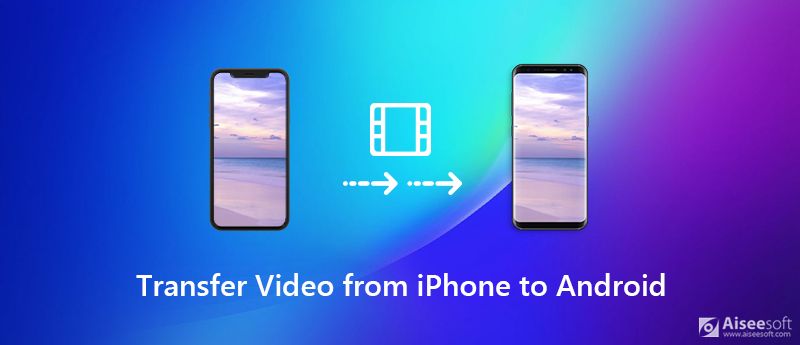

100% bezpieczeństwa. Bez reklam.
100% bezpieczeństwa. Bez reklam.



100% bezpieczeństwa. Bez reklam.